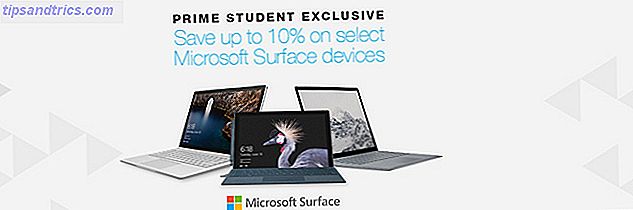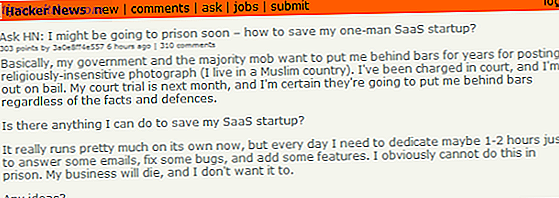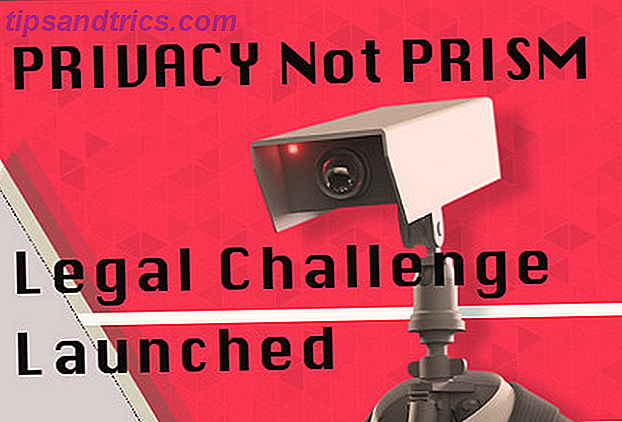Niet iedereen klikt op dezelfde manier op een laptop. Sommigen, zoals ikzelf, geven er de voorkeur aan de eigenlijke knoppen te gebruiken, omdat deze opzettelijk zijn en de tactiele feedback prettig is. Anderen geven er de voorkeur aan zelf op het touchpad te tikken.
Als je in de eerste groep zit en je HAAT per ongeluk op de touchpad tikken (en daarom per ongeluk op iets klikken dat je niet wilde klikken), dan is hier een mogelijke oplossing die die functie in Windows 10 kan uitschakelen.
- Start de instellingen van de muis en touchpad .
- Klik onderaan op Extra muisopties .
- Klik op het tabblad Hardware (kan ELAN-apparaat worden genoemd, afhankelijk van de fabrikant van uw laptop).
- Selecteer uw touchpad-apparaat en klik op Opties .
- Verwijder het vinkje bij Tikken en klik op OK.
Nu moet de tikactie voor uw touchpad volledig worden uitgeschakeld op hardwareniveau. Als u Tikken niet kunt uitschakelen, kan dit zijn omdat uw touchpad-stuurprogramma's dit niet toestaan.
Vond je dit nuttig? Heb je nog andere touchpad-tips voor Windows 10? Laat het ons weten in een reactie hieronder!